您可以使用包含选项卡来识别选定文件所参考的库文件。
该列表是从库数据库生成的,仅反映未检入的本地更改。
工具栏
工具栏图标分布在三个区域中。
如果资源管理器窗口足够宽,所有图标均可见。 如果您缩小窗口尺寸,这三个部分将压缩成浮动按钮。 单击任何一个按钮将显示该部分的控件。
各个部分按此顺序压缩:
-
命令(右侧区域)
-
选项(中间区域)
-
源(左侧区域)
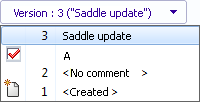
|
版本
|
显示其参考引用的文件版本。 默认值是最新版本。
展开控件以选择其它文件版本。
 指示修订版本。 指示修订版本。
 指示原始版本。 指示原始版本。
|
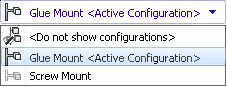
|
配置
|
显示其参考引用的配置。 默认值为活动配置。
展开控件以选择要为其列出参考引用的配置。
如果您选择  不要显示配置,任何配置参考引用的所有文件均会显示。
不要显示配置,任何配置参考引用的所有文件均会显示。
|
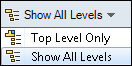
|
图层
|
显示整个文件层次关系的文件参考引用(显示所有层)或仅显示文件层次关系的最顶层(仅限顶层)。 选项将被设置为您最近使用的选项。
您可以通过使用文件名列中的  和 和  控件来展开或折叠层次关系。 控件来展开或折叠层次关系。
|
  |
下一警告/前一警告 |
仅在警告出现在警告列时显示。 在文件列表中,将焦点切换到带警告的下一文件或带警告的上一文件。
如果层次关系折叠且警告在参考引用的文件中,则单击警告图标会展开层次关系。
|
 |
|
将文件列表中的所有文件保存为由逗号分隔的 .txt 文件。 |
|
仅将文件列表中的可见文件保存为由逗号分隔的 .txt 文件。 |
 |
|
在 Microsoft Excel ® 中打开文件列表中的所有文件。 |
|
在 Microsoft Excel ® 中仅打开文件列表中的可见文件。 |
 |
自定义参考引用 |
显示编辑用户定义的参考对话框。 |
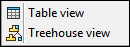 |
表视图 |
以表格形式显示文件及其参考引用。 |
| Treehouse 视图 |
以层次结构树形式显示文件及其参考引用。 |
Properties
要更改显示的列,请右键单击任意列标题并选择列以进行显示或清除列以进行隐藏。 基于 SOLIDWORKS PDM 变量,通过单击 更多 并从 选择列 对话框中选择变量,您最多可以添加 10 列。
您可通过单击列标题按升序、降序或默认顺序对表中的默认列和自定义列进行排序。 对于大型数据集,列排序将非常有用。 如果您按升序或降序对列进行排序,则该列将突出显示为绿色并将出现一个箭头。 当您对表中的列进行排序时,SOLIDWORKS PDM将移除文件结构层次结构。 排序将禁用显示树行和显示参考选择控制。
拖动列标题可以更改列位置。
| 类型 |
当光标悬停在文件类型图标之上时,将显示文件的缩略图预览。 |
|
文件名
|
显示文件名称。 |
|
Warnings
|
如果文件需要在 SOLIDWORKS 软件中重建,则显示   文件未重建。 单击信息显示需要重建的参考引用列表。 文件未重建。 单击信息显示需要重建的参考引用列表。 如果没有警告,则此列为空。
要快速找到带警告或错误的文件,请使用 下一警告  和 前一警告  工具栏,或使用数字键盘上的 Ctrl 及向上箭头或向下箭头。 |
|
配置名称
|
CAD 文件的配置,或者无配置的文件的连字符 (-)。 |
|
数量
|
材料明细表数量。 |
|
版本
|
所选文件的版本以及所链接到的文件的版本。 |
|
检出者
|
检出了文件的用户,或者如未检出则为空白。 如果您将鼠标悬停在用户名上,会弹出窗口显示用户信息(例如登录状态)和检出的文件,并提供一个链接,便于您给该用户发送电子邮件。
|
|
检出于
|
文件检出所处的计算机和本地文件夹,或者如未检出则为空白。 |
|
查找位置
|
包含有文件的库文件夹。 |
|
状态
|
文件的工作流程状态,如正在编辑或等待批准。 |
快捷菜单
右键单击文件以访问这些选项:
|
浏览到
|
将对话框的焦点切换到所选文件,无需打开新 SOLIDWORKS PDM 文件资源管理器窗口。 |
|
在新窗口中浏览到
|
打开一个 SOLIDWORKS PDM 文件资源管理器窗口,将焦点置于所选文件上。 |
| 打开 |
在相关应用程序中打开所选文件。 |
| 打印 |
根据您设置的选项打印选定的文件。 |
| 打开方式 |
允许您选择一个应用程序以打开该文件。 |
|
Properties
|
打开所选文件的属性对话框。 |
| |
根据您的权限以及文件快捷菜单的自定义,您可能有其他可用的文件命令。
|
|
列
|
列出列标题,以便显示或隐藏列。 显示的列已用复选标记标注。
单击更多以打开选择列对话框,在此对话框中根据列标题选择 SOLIDWORKS PDM 变量可以添加多达 10 列。
|
|
全选
|
选取列表中的所有文件。 |
|
选取文件
|
打开“选取文件”对话框,在其中可以使用通配符选取文件。 |
|
显示树线
|
切换显示或隐藏树形层次结构的线。 |
| 更改缩略图预览大小 |
将缩略图预览的大小更改为小、中或大。 默认情况下,将选中中。 当您在一个表中选择大小时,SOLIDWORKS PDM将在适用的表中和选项卡上设置相同的大小。 当您选择中或大时,非 SOLIDWORKS 文件的缩略图预览可能会不清晰。
|